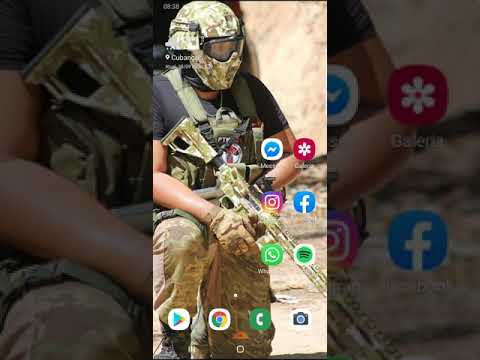
O #Samsung #Galaxy # S9 é um smartphone premium lançado no ano passado que é bastante popular entre os consumidores. Este é um dispositivo com certificação IP68 cujo corpo é feito de uma estrutura de alumínio com Corning Gorilla Glass na frente e atrás. Ele usa uma tela Super AMOLED de 5,8 polegadas, tem uma câmera traseira de 12 MP com abertura variável e sob o capô um processador Snapdragon 845 combinado com 4 GB de RAM. Embora este seja um dispositivo de desempenho sólido, há casos em que podem ocorrer certos problemas que iremos abordar hoje. Nesta última edição de nossa série de solução de problemas, abordaremos o Galaxy S9 que fica sempre desligando por conta própria.
Se você possui um Samsung Galaxy S9 ou qualquer outro dispositivo Android, sinta-se à vontade para nos contatar por meio deste formulário. Teremos o maior prazer em ajudá-lo com qualquer preocupação que você possa ter com o seu dispositivo. Este é um serviço gratuito que estamos oferecendo, sem amarras. No entanto, pedimos que, ao entrar em contato conosco, tente ser o mais detalhado possível para que uma avaliação precisa possa ser feita e a solução correta possa ser fornecida.
Como consertar o Samsung Galaxy S9 fica desligando sozinho
Problema: Olá! Há 3 semanas, não consigo usar meu S9. De forma totalmente aleatória, no dia 1º de janeiro desligou apesar de ter 70% da bateria. Achei que não era nada então liguei no carregador. O logotipo de carregamento apareceu como de costume e até chegou a 100%. Eu o retirei da carga e fui ligá-lo ... sem resposta. Tentei mais algumas vezes, até mesmo conectado ao poder ... nada ainda. Pesquisei em seu site como corrigir esse problema, leia as etapas, o modo de segurança ativado. Funcionou, ou assim pensei. Depois de ligar no modo de segurança, permaneceu cerca de 50 segundos, desligou novamente (enquanto estava no carregador). Tentei novamente, mas desta vez sem resposta. Voltei ao seu site e tentei o modo de recuperação. Inicialmente não funcionou, mas depois que conectei no carregador, funcionou. pressionado reiniciar o sistema, ligado por 15 segundos e, em seguida, desligado novamente. então, de volta ao modo de recuperação, cache limpo, não fez diferença. então decidi redefinir tudo de fábrica. Ele ligou automaticamente após a reinicialização e realmente funcionou ... por cerca de 30 minutos. Desligou novamente. Voltei ao modo de recuperação pressionando literalmente todas as opções. O melhor que consigo são 2 minutos. Tenho tentado de tudo todos os dias há 3 semanas. Basicamente, a única resposta que recebo é o modo de recuperação (e ele tem que estar no comando, que parece estar funcionando bem) e, quando pressiono reiniciar agora, funciona por no máximo 2 minutos. (Levei-o à loja de consertos Samsung mais próxima, disse que não é bateria ou tela, então eles não podem fazer isso com a garantia e não estou disposto a gastar muito com isso porque espero conseguir o s10. O que eu faço?
Solução: Embora esse problema já pareça ser causado por um componente de hardware com defeito, ainda é melhor eliminar quaisquer falhas relacionadas ao software que possam estar causando o problema. Abaixo estão listadas as etapas de solução de problemas recomendadas para esse problema específico.
Certifique-se de que a bateria do telefone está totalmente carregada
A primeira coisa que você terá que fazer neste caso é carregar o telefone seguindo as etapas listadas abaixo.
- Limpe a porta de carregamento do telefone usando uma lata de ar comprimido, certificando-se de que qualquer sujeira ou resíduos presos nela sejam removidos.
- Carregue totalmente o telefone usando o carregador de parede. Se o telefone não carregar, tente usar um cabo USB e um carregador de parede diferentes.
Execute uma reinicialização suave
Uma reinicialização suave que geralmente é feita quando um telefone deixa de responder, mas também é recomendada neste caso específico, pois irá atualizar o software.
- Pressione e segure a tecla liga / desliga e diminuir volume por até 45 segundos.
- Aguarde enquanto o dispositivo é reiniciado.
Assim que o telefone for reiniciado, verifique se ele ainda desliga sozinho.
Verifique se o problema ocorre no modo de segurança
Um aplicativo que você baixou em seu telefone pode estar causando esse problema. Para verificar se este é o caso, você precisará iniciar o telefone no Modo de segurança, pois apenas os aplicativos pré-instalados podem ser executados neste modo.
- Desligue o telefone.
- Pressione e segure a tecla Liga / Desliga além da tela do nome do modelo que aparece na tela.
- Quando SAMSUNG aparecer na tela, solte o botão Liga / Desliga.
- Imediatamente após liberar a tecla Liga / Desliga, pressione e segure a tecla Diminuir volume.
- Continue a manter pressionada a tecla Diminuir volume até o dispositivo terminar de reiniciar.
- Quando o modo de segurança for exibido no canto inferior esquerdo da tela, solte a tecla Diminuir volume.
Caso o problema não ocorra neste modo, é provável que o problema seja causado por um aplicativo que você baixou. Descubra que aplicativo é este e desinstale-o.
Limpe a partição de cache do telefone
Os dados em cache do sistema telefônico são usados para acelerar o acesso aos aplicativos do telefone. Às vezes, esses dados podem ser corrompidos, o que resulta em problemas ocorridos no dispositivo. Para verificar se dados corrompidos em cache estão causando o problema, você precisará limpar a partição de cache do telefone do modo de recuperação.
- Desligue o telefone.
- Pressione e segure a tecla Aumentar volume e a tecla Bixby e, em seguida, pressione e segure a tecla Liga / Desliga.
- Quando o logotipo do Android for exibido, solte todas as teclas (‘Instalando atualização do sistema’ será exibido por cerca de 30 a 60 segundos antes de mostrar as opções do menu de recuperação do sistema Android).
- Pressione a tecla Diminuir volume para destacar "limpar partição de cache".
- Pressione a tecla Liga / Desliga para selecionar.
- Pressione a tecla Diminuir volume para destacar “sim” e pressione a tecla Liga / Desliga para selecionar.
- Quando a partição do cache de limpeza estiver concluída, “Reinicializar o sistema agora” é destacado.
- Pressione a tecla Power para reiniciar o dispositivo.
Verifique se o problema ainda ocorre.
Execute uma redefinição de fábrica
Uma última etapa de solução de problemas que você deve considerar é a redefinição de fábrica. Isso fará com que seu telefone volte à condição original de fábrica. Certifique-se de fazer backup dos dados do seu telefone antes de fazer a redefinição, pois eles serão excluídos no processo.
- Desligue o telefone.
- Pressione e segure a tecla Aumentar volume e a tecla Bixby e, em seguida, pressione e segure a tecla Liga / Desliga.
- Quando o logotipo verde do Android for exibido, solte todas as teclas (‘Instalando atualização do sistema’ será exibido por cerca de 30 a 60 segundos antes de mostrar as opções do menu de recuperação do sistema Android).
- Pressione a tecla Diminuir volume várias vezes para destacar ‘limpar dados / reset de fábrica’.
- Pressione o botão liga / desliga para selecionar.
- Pressione a tecla Diminuir volume até que ‘Sim - excluir todos os dados do usuário’ seja destacado.
- Pressione o botão Liga / Desliga para selecionar e iniciar a redefinição mestre.
- Quando a reinicialização principal estiver concluída, ‘Reiniciar sistema agora’ é destacado.
- Pressione a tecla Power para reiniciar o dispositivo.
Não instale nenhum aplicativo no telefone após a redefinição. Tente verificar primeiro se o problema ainda ocorre.
No caso de o problema persistir mesmo após a execução das etapas de solução de problemas listadas acima, isso provavelmente é causado por um componente de hardware com defeito. A melhor coisa a fazer agora é mandar consertar o telefone em uma central de atendimento.
Sinta-se à vontade para nos enviar suas perguntas, sugestões e problemas que você encontrou ao usar seu telefone Android. Oferecemos suporte para todos os dispositivos Android disponíveis no mercado hoje. E não se preocupe, não cobraremos um único centavo por suas perguntas. Contacte-nos através deste formulário. Lemos todas as mensagens que recebemos, mas não podemos garantir uma resposta rápida. Se pudemos ajudar você, ajude-nos a espalhar a palavra, compartilhando nossas postagens com seus amigos.

